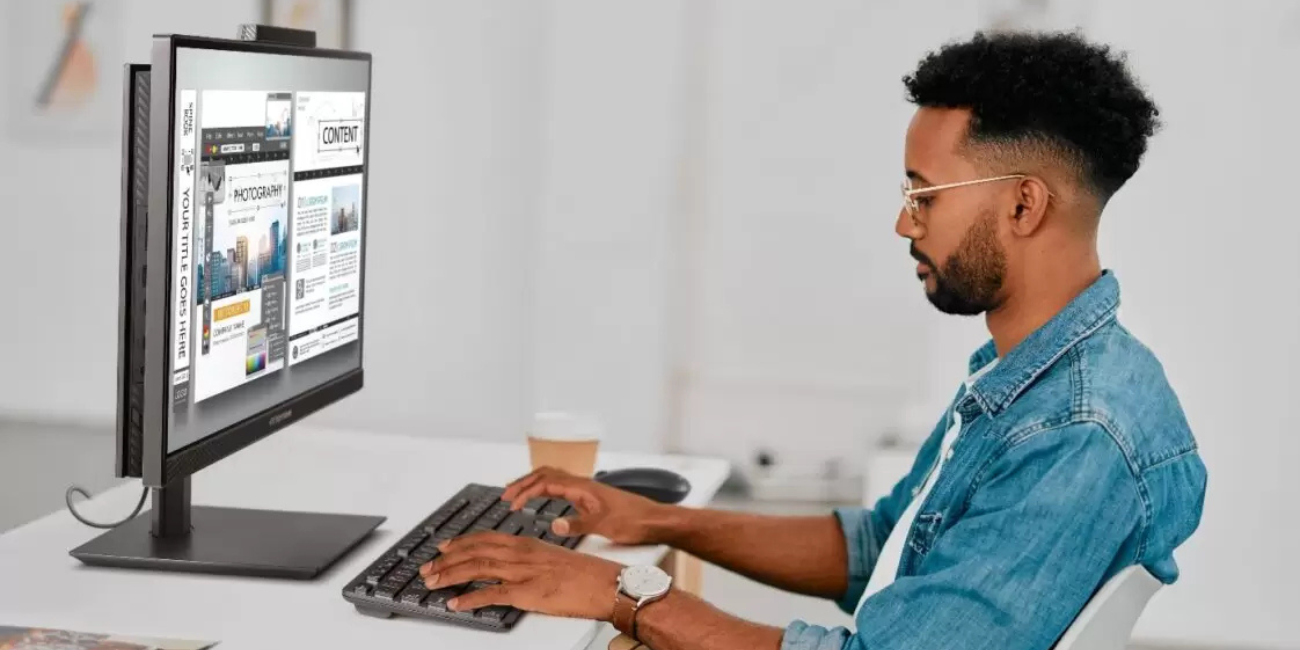Layar Monitor AIO Kosong? Ini Dia Penyebab dan Solusinya, Tanpa Perlu ke Tempat Service
DB KLIK - Pernahkah kamu mengalami layar monitor AIO yang tiba-tiba menjadi kosong? Hal ini memang cukup menjengkelkan, terutama jika kamu sedang bekerja atau bermain game. Namun, jangan khawatir, ada beberapa penyebab umum yang bisa menyebabkan layar monitor AIO menjadi kosong dan solusinya.
Ada beberapa penyebab mengapa layar monitor AIO tiba-tiba menjadi kosong, tetapi untungnya ada juga beberapa cara untuk mengatasi masalah ini. Sebelum kamu buru-buru ke service center terdekat, kamu bisa gunakan tips di bawah ini untuk mengembalikannya ke kondisi normal.
Selengkapnya simak cara mengatasi layar monitor AIO tiba-tiba menjadi kosong yang dilansir dari Kompas:
Penyebab Layar Monitor AIO Kosong
Kabel Longgar atau Rusak:
Kabel Daya: Pastikan kabel daya terhubung dengan baik ke monitor dan stopkontak. Coba dengan kabel daya lain jika memungkinkan.
Kabel Video: Periksa apakah kabel video (HDMI, DisplayPort, VGA) terpasang dengan benar pada monitor dan perangkatmu (seperti komputer atau laptop). Cobalah dengan port atau kabel video yang berbeda.
Baca juga : 4 Rekomendasi PC AIO Intel Core I5: Desain Modern yang Tetap Punya Performa Kencang
Masalah pada Sumber Daya:
Stopkontak: Pastikan stop kontak berfungsi dengan baik. Coba gunakan stop kontak lain.
Kabel Ekstensi: Jika menggunakan kabel ekstensi, pastikan kabel tersebut dalam kondisi baik dan tidak rusak.
Pengaturan Monitor:
Kecerahan: Coba tingkatkan kecerahan monitor.
Sumber Input: Pastikan sumber input yang dipilih (HDMI, DisplayPort, VGA) sesuai dengan yang terhubung.
Masalah pada Driver Grafis:
Driver Ketinggalan Jaman: Pastikan driver grafis Anda sudah diperbarui ke versi terbaru.
Konflik Driver: Jika baru-baru ini menginstal perangkat keras baru, coba perbarui atau hapus instalasi driver grafis yang bermasalah.
Masalah pada Sistem Operasi:
Windows Update: Pastikan sistem operasi Anda sudah diperbarui ke versi terbaru.
Konflik Software: Beberapa software tertentu bisa menyebabkan masalah pada tampilan monitor. Coba jalankan komputer dalam Safe Mode untuk mengidentifikasi software yang bermasalah.
Kerusakan Hardware:
Monitor: Jika semua solusi di atas tidak berhasil, kemungkinan ada kerusakan pada panel monitor atau komponen internal lainnya.
Kartu Grafis: Jika Anda menggunakan komputer desktop, masalah bisa berasal dari kartu grafis yang rusak.
Baca juga : 7 Keunggulan Lenovo IdeaCentre 3, PC AIO Super Modern dengan Harga Dibawah 10 Jutaan
Solusi Mengatasi Layar Monitor AIO Kosong
Restart Perangkat: Coba restart komputer atau laptop Anda. Terkadang, masalah sederhana bisa teratasi dengan restart.
Periksa Koneksi: Pastikan semua kabel terhubung dengan baik dan tidak ada yang longgar.
Uji dengan Perangkat Lain: Coba hubungkan monitor ke perangkat lain (misalnya, laptop atau komputer lain) untuk memastikan apakah masalahnya ada pada monitor atau perangkat kamu.Perbarui Driver: Unduh dan instal driver grafis terbaru dari situs web produsen kartu grafis.
Jalankan Troubleshooter: Windows memiliki troubleshooter bawaan yang dapat membantu mengidentifikasi dan memperbaiki masalah pada layar.
Hubungi Layanan Teknis: Jika semua solusi di atas tidak berhasil, sebaiknya hubungi layanan teknis untuk mendapatkan bantuan lebih lanjut.
Penting: Jika kamu tidak yakin dengan cara memperbaiki masalah ini sendiri, sebaiknya serahkan pada teknisi yang berpengalaman untuk menghindari kerusakan yang lebih parah.
Tips Tambahan:
Catat gejala: Perhatikan gejala yang muncul sebelum layar menjadi kosong, seperti munculnya garis-garis, warna yang aneh, atau kedip-kedip. Informasi ini akan sangat membantu dalam mendiagnosis masalah.
Backup data: Sebelum melakukan perbaikan, sebaiknya backup data penting Anda untuk berjaga-jaga.
Itulah tadi cara mengatasi layar monitor AIO kosong bisa kamu coba di rumah. Selain dengan cara di atas, pastikan kamu menggunakan AIO dengan kualitas terbaik. Salah satunya adalah AIO dari DB KLIK. Dengan menggunakan bahan berkualitas terbaik dan fitur unggulan, membuat pemakaian lebih nyaman. Kalian dapat membeli AIO ini melalui website DB KLIK atau kalian bisa membelinya melalui tautan ini.
Rekomendasi AIO yang bisa menjadi referensi kamu adalah PC Aio Lenovo IC3 24IRH9 yang saat ini juga tersedia di DB Klik. Kehadiran PC AIO ini tentu menjadi pilihan menarik buat kamu karena, PC Aio Lenovo IC3 24IRH9 ini memiliki desain yang ramping dan modern, AIO ini sangat cocok untuk berbagai ruangan, baik itu ruang kerja maupun ruang keluarga. Dilengkapi dengan prosesor Intel Core generasi terbaru, AIO ini mampu menjalankan berbagai tugas dengan lancar, mulai dari browsing, bekerja, hingga menikmati hiburan multimedia. Kamu bisa mendapatkan PC Aio Lenovo IC3 24IRH9 di DB Klik melalui tautan ini.
KESIMPULAN
Ada beberapa penyebab mengapa layar monitor AIO tiba-tiba menjadi kosong, tetapi untungnya ada juga beberapa cara untuk mengatasi masalah ini. Oleh karena itu tim DB KLIK memberikan solusi mengatasi layar monitor AIO yang tiba-tiba menjadi kosong lengkap dengan penyebabnya. Dengan mengikuti langkah-langkah di atas, kamu diharapkan dapat mengatasi masalah layar monitor AIO yang kosong. Jika Anda masih mengalami kesulitan, jangan ragu untuk mencari bantuan dari teknisi yang ahli.
DB Klik - Toko Komputer Surabaya yang terpercaya di Indonesia. Menjual berbagai macam kebutuhan elektronik yang lengkap seperti laptop, gadget, gaming, lifestyle, dan aksesoris. Belanja kebutuhan elektronik yang lengkap dan hemat langsung melalui Website DB Klik, Dijamin Berkualitas.